WhatsApp: Comment créer ses propres stickers pour iOS et Android
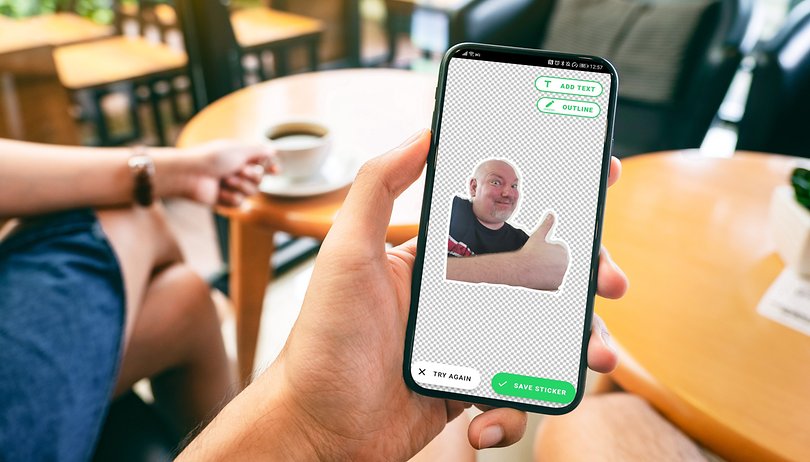

Saviez-vous que vous pouvez créer vos propres stickers sur WhatsApp? S'il est déjà possible de rendre ses discussions avec ses amis plus fun grâce à d'innombrables packs de stickers, avec un peu de savoir-faire, vous pourrez créer les vôtres. Dans ce tutoriel, NextPit vous explique comment créer vos propres stickers sur iOS et Android.
Il n'y a pratiquement aucun moyen de contourner WhatsApp. Avec plus de 2 milliards d'utilisateurs, c'est l'application de messagerie la plus populaire au monde. Cela est probablement dû au fait qu'en plus des emojis, il est également possible d'égayer ses discussions avec des GIFs et des stickers. Il existe d'innombrables packs de stickers à télécharger, ce qui laisse un choix énorme.
Mais il est également possible de concevoir ses propres packs de stickers en utilisant ses photos. Ces stickers qu'on conçoit soi-même apportent aux discussions une touche personnelle et oui, ils sont plus drôles que ceux des autres. Dans ce tutoriel, découvrez comment créer vos propres stickers. C'est parti:
Sommaire:
- Créer sa propre application de stickers via WhatsApp
- Applications pour créer ses stickers sur iOS et Android
- Comment créer vos propres stickers
Créer sa propre application de stickers via WhatsApp
Avant de vous montrer comment créer des stickers en un rien de temps via des applications tierces, je vais rapidement vous parler de la méthode officielle de WhatsApp. La filiale de Facebook révèle sur sa page d'aide qu'elle a créé ses propres exemples d'applications et un code pour Android et iOS. Vous pourrez donc y créer vos stickers et WhatsApp promet que vous pourrez créer votre propre application de stickers de cette manière "sans grande connaissance préalable en développement ou en codage".
Grâce aux API et aux plateformes prises en charge par WhatsApp, des applications de stickers plus étendues peuvent également être mises en place, mais vous devrez être un développeur avancé pour cela. Les exemples d'applications utilisables et le code pour les deux OS mobiles se trouvent sur GitHub, avec les instructions d'utilisation. Cependant, les exigences sont assez strictes: l'image souhaitée doit avoir un fond transparent, peser moins de 100 Ko et mesurer 512 x 512 pixels.
Si vous vous y prenez bien, vous aurez l'avantage de pouvoir publier votre propre application de stickers dans les boutiques d'applications (pour iOS cependant, vous ne serez pas autorisés à utiliser les exemples d'applications et devrez créer votre propre interface utilisateur).
Télécharger une application de stickers pour iOS et Android: vous aurez l'embarras du choix
Le fait qu'il soit relativement facile de créer soi-même des applications de stickers signifie naturellement aussi qu'il existe une véritable jungle de ces applications. Un coup d'œil sur le Google Play Store révèle immédiatement l'ampleur de l'offre:
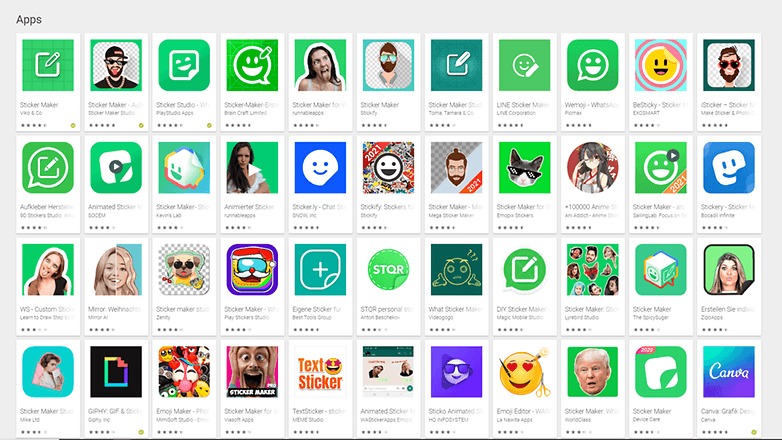
Comme je n'ai pas d'iPhone, je n'ai vu que les applications Android. Leur structure est très similaire: vous pourrez sélectionner les photos de votre choix et disposer ensuite d'outils assez semblables pour découper et recadrer les photos. Il est souvent possible de passer à des versions premium des applications. Ces versions premium suppriment les publicités et apportent des options de design supplémentaires.
Pour ce tutoriel, j'ai choisi "Sticker Maker", mais j'ai aussi essayé "Sticker Maker - Stickers for WhatsApp", "Sticker Studio" et "Sticker Maker for WhatsApp". N'hésitez pas à essayer différentes applications. Il en existe beaucoup qui sont bien notées, avec plus de 4 étoiles, mais certaines d'entre elles contiennent aussi beaucoup de publicité.
Si vous pouvez supporter la publicité, vous pourrez bénéficier d'autres fonctionnalités. Par exemple, "Sticker Maker - Stickers for WhatsApp" propose également quelques filtres, ainsi que quelques emojis et mots que vous pourrez ajouter à votre photo (voir l'image ci-dessous). Mais attention: De nombreuses fonctionnalités sont "premium", et vous devrez actuellement payer soit 12 euros une fois, 7 euros par an ou 1 euro par mois.
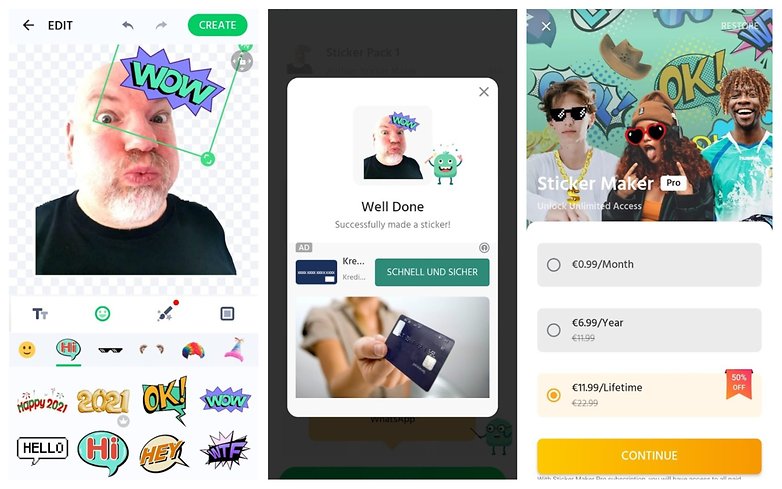
- Télécharger Sticker Maker - Make Sticker for WhatsApp stickers pour Android
- Télécharger Sticker Maker for WhatsApp pour Android
- Télécharger Sticker Studio - WhatsApp Sticker Maker pour Android
Comment créer vos propres stickers
Comme je l'ai dit, j'ai décidé d'utiliser l'application Sticker Maker de "Viko & Co" et ce pour plusieurs raisons: L'application est gratuite, il y a une quantité tolérable de publicité, c'est le moyen le plus facile de découper des motifs et il existe une application presque identique pour iOS.
Commençons. Comme indiqué, les instructions concernent l'application Android, mais le processus est presque identique pour iOS:
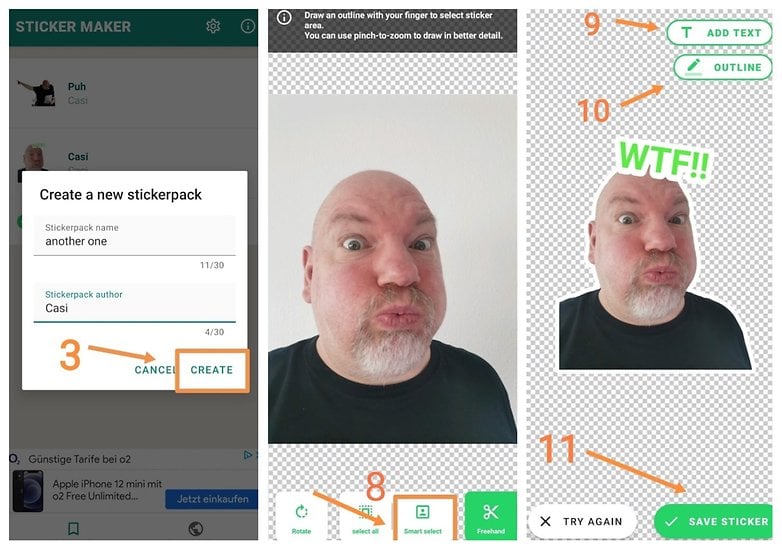
- Téléchargez et lancez l'application;
- Appuyez sur Créer un nouveau pack de stickers;
- Entrez le nom du pack et de son auteur puis appuyez sur Créer;
- Appuyez sur le pack que vous venez de créer et l'aperçu encore vide apparaitra;
- Sélectionnez d'abord le champ supérieur et créez une icône pour votre pack de stickers;
- Prenez une photo, sélectionnez en une dans votre galerie ou choisissez "texte uniquement";
- Découpez votre image (à main levée, en cercle ou en carré, en sélectionnant tout ou avec la sélection intelligente);
- La sélection intelligente recadrera automatiquement votre image contrairement aux autres;
- Saisissez éventuellement du texte;
- Sélectionnez éventuellement un cadre;
- Appuyez sur Enregistrer;
- Vous serez redirigés vers la vue d'ensemble et vous pourrez répéter les étapes 4 à 11 jusqu'à 30 fois.
- Appuyez sur Ajouter à WhatsApp
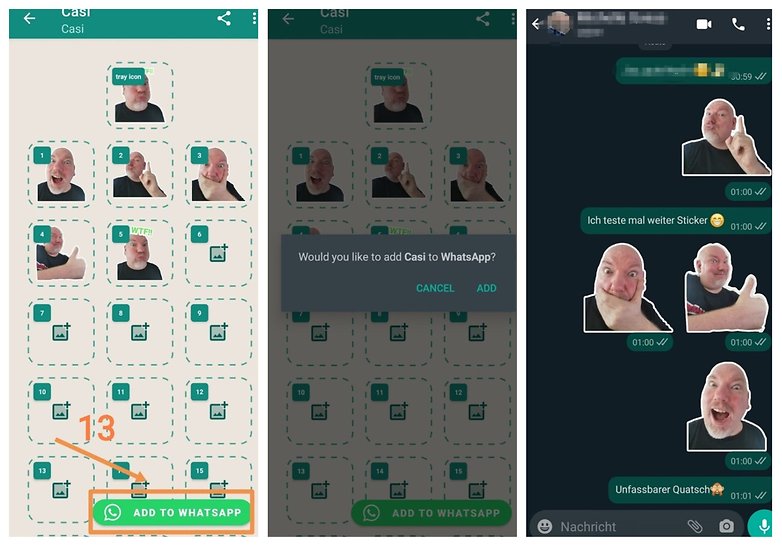
Comme vous aurez pu le constater, un pack complet comprend une icône et jusqu'à 30 stickers. Après avoir ajouté vos propres stickers à WhatsApp, ils apparaîtront automatiquement dans la discussion lorsque vous cliquerez sur l'icône emoji et que vous sélectionnerez l'option sticker. En haut de la barre qui montre les packs de stickers disponibles, vous verrez alors également vos créations.
Avant de vous laisser vous amuser avec vos stickers, voici quelques derniers conseils:
- Il est préférable d'utiliser des photos sur un fond uni pour obtenir de meilleurs résultats lors du recadrage.
- Faites en sorte que les bordures soient un peu plus épaisses pour que les stickers ressortent bien, même sur des fonds différents dans WhatsApp.
- Veuillez n'utiliser que des images dont vous possédez les droits! Oubliez donc les photos peu flatteuses de collègues de travail ainsi que les images protégées de célébrités, les logos protégés, etc.
Voilà, vous pouvez maintenant laisser recours à votre créativité! Faites-nous savoir dans les commentaires si vous avez bien réussis à créer vos packs de stickers en suivant ce tutoriel. Vous pourrez également nous donner vos suggestions d'applications pour la création de stickers.
















Contenu éditorial recommandé
Avec ton accord, un contenu externe est chargé ici.
En cliquant sur le bouton ci-dessus, tu acceptes que des contenus externes soient affichés. Des données personnelles peuvent alors être transmises à des fournisseurs tiers. Tu trouveras plus d'informations à ce sujet dans notre Déclaration de protection de données.